Importar, exportar y administrar tipos de elemento de trabajo
Azure DevOps Services | Azure DevOps Server 2022 | Azure DevOps Server 2019
Importante
Para el modelo de proceso XML local, puede usar witadmin para enumerar, importar, exportar y modificar un proceso para un proyecto. En el caso de los modelos de proceso XML heredados y hospedados, solo puede usar witadmin para enumerar y exportar información del proceso. Para obtener información general sobre los modelos de proceso y lo que se admite, consulte Personalización de la experiencia de seguimiento del trabajo.
Puede administrar los tipos de elementos de trabajo de un proyecto mediante los siguientes witadmin comandos:
destroywitd: destruye un tipo de elemento de trabajo y destruye todos los elementos de trabajo de ese tipo de forma permanente sin recuperación.exportwitd: exporta la definición de un tipo de elemento de trabajo a un archivo XML o a la ventana del símbolo del sistema.importwitd: importa tipos de elementos de trabajo de un archivo de definición XML en un proyecto. Si ya existe un tipo de elemento de trabajo con el mismo nombre, la nueva definición de tipo de elemento de trabajo sobrescribe la existente. Si el tipo de elemento de trabajo no existe, se crea un nuevo tipo de elemento de trabajo. Para validar el XML que define un tipo de elemento de trabajo, pero no importar el archivo, use la/vopción .listwitd: muestra los nombres de los tipos de elementos de trabajo del proyecto especificado en la ventana del símbolo del sistema.renamewitd: cambia el nombre para mostrar de un tipo de elemento de trabajo dentro de un proyecto específico. Después de ejecutar este comando, los elementos de trabajo de este tipo muestran el nuevo nombre.
Para más información sobre cómo se usan los tipos de elementos de trabajo para realizar un seguimiento del trabajo, consulte Seguimiento de los elementos de trabajo en casos de usuario, problemas, errores, características y epopeyas de Azure Boards.
Ejecución de la herramienta de witadmin línea de comandos
Para ejecutar la witadmin herramienta de línea de comandos, abra una ventana del símbolo del sistema donde está instalado Visual Studio. La witadmin herramienta de línea de comandos se instala con cualquier versión de Visual Studio. Para acceder a esta herramienta, instale la versión gratuita de Visual Studio Community o Visual Studio Team Explorer.
Nota:
Para conectarse a Azure DevOps Services, se recomienda usar la versión más reciente de Visual Studio o Visual Studio Community.
Nota:
Para conectarse a un servidor local, se recomienda usar la misma versión o posterior de Visual Studio que azure DevOps Server. Por ejemplo, si se conecta a Azure DevOps Server 2019, conéctese al proyecto desde una versión de Visual Studio 2019.
Para Visual Studio 2022
%programfiles(x86)%\Microsoft Visual Studio\2022\Community\Common7\IDE\CommonExtensions\Microsoft\TeamFoundation\Team Explorer
o Professional Enterprise en lugar de , dependiendo de Communityla versión instalada.
Para Visual Studio 2019
%programfiles(x86)%\Microsoft Visual Studio\2019\Community\Common7\IDE\CommonExtensions\Microsoft\TeamFoundation\Team Explorer
o Professional Enterprise en lugar de , dependiendo de Communityla versión instalada.
Para Visual Studio 2017
%programfiles(x86)%\Microsoft Visual Studio\2017\Enterprise\Common7\IDE\CommonExtensions\Microsoft\TeamFoundation\Team Explorer
o TeamExplorer Professional en lugar de , dependiendo de Enterprisela versión instalada.
En una edición de 32 bits de Windows, reemplace %programfiles(x86)% por %programfiles%. Puede instalar Visual Studio Community (que proporciona acceso a Team Explorer) o Visual Studio Team Explorer 2017 de forma gratuita.
Sugerencia
Con witadmin, puede importar y exportar archivos de definición. Otras herramientas que puede usar incluyen el Editor de procesos (requiere que haya instalado una versión de Visual Studio). Instale el editor de plantillas de proceso desde Visual Studio Marketplace.
Requisitos previos
Para el proyecto en el que se definen los tipos de elemento de trabajo, debe tener los siguientes permisos establecidos:
- Para exportar o enumerar tipos de elementos de trabajo, debe ser miembro del grupo Administradores de proyectos o tener el permiso Ver información de nivel de proyecto establecido en Permitir.
- Para destruir, importar o cambiar el nombre de los tipos de elementos de trabajo, debe ser miembro del grupo de seguridad Administradores de Team Foundation o del grupo de seguridad Administradores de proyectos .
Para obtener más información, consulte Cambio de permisos de nivel de colección de proyectos.
Nota:
Incluso si inicia sesión con permisos administrativos, debe abrir una ventana del símbolo del sistema con privilegios elevados para realizar esta función en un servidor que ejecute Windows Server 2008. Para abrir una ventana del símbolo del sistema con privilegios elevados, elija Iniciar, abra el menú contextual del símbolo del sistema y, a continuación, elija Ejecutar como administrador. Para obtener más información, consulte el sitio web de Microsoft: Control de acceso de usuario.
Sintaxis
witadmin destroywitd /collection:CollectionURL /p:Project /n:TypeName [/noprompt]
witadmin exportwitd /collection:CollectionURL /p:Project /n:TypeName [/f:FileName] [/e:Encoding] [/exportgloballists]
witadmin importwitd /collection:CollectionURL [/p:Project] /f:FileName [/e:Encoding] [/v]
witadmin listwitd /collection:CollectionURL /p:Project
witadmin renamewitd /collection:CollectionURL /p:Project /n:TypeName /new:NewName [/noprompt]
Parámetros
| Parámetro | Descripción |
|---|---|
/collection:CollectionURL |
Especifica el URI de la colección de proyectos. Por ejemplo: Formato local: http://ServerName:Port/VirtualDirectoryName/CollectionNameSi no se usa ningún directorio virtual, use el siguiente formato: http://ServerName:Port/CollectionName. |
/p:Project |
Proyecto para el que se van a administrar los tipos de elementos de trabajo. Este proyecto debe definirse en la colección de proyectos especificada por el parámetro /collection . El parámetro /p es necesario a menos que ejecute el comando importwitd con la opción /v . |
/n:TypeName |
Nombre del tipo de elemento de trabajo que se va a destruir, exportar, importar o cambiar el nombre. |
/f:FileName |
Ruta de acceso y nombre de archivo del archivo de definición XML que contiene los tipos de elementos de trabajo que se van a exportar o importar. Si omite este parámetro al usar el comando exportwitd , el XML aparece en la ventana del símbolo del sistema. Nota: Si usa Windows Vista, es posible que no tenga permisos para determinadas carpetas. Si intenta exportar el tipo de elemento de trabajo a una ubicación donde no tiene permisos, la tecnología de virtualización del Registro redirige automáticamente el archivo exportado y lo guarda en el almacén virtual. Para evitar este redireccionamiento, puede exportar el archivo a una ubicación donde tenga permisos. Para obtener más información, consulte la página Virtualización del Registro en el sitio web de Microsoft. |
/e:*Encoding |
Nombre de un formato de codificación de .NET Framework 2.0. El comando usa la codificación especificada para exportar o importar los datos XML. Por ejemplo, /e:utf-7 especifica la codificación Unicode (UTF-7). Si omite este parámetro, witadmin intenta detectar la codificación y, si se produce un error en la detección, witadmin usa UTF-8. |
/exportgloballists |
Exporta las definiciones de listas globales a las que hace referencia el tipo de elemento de trabajo. Las definiciones de listas globales se incrustarán en el XML de definición de tipo de elemento de trabajo. Cuando no se especifica, se omiten las definiciones de listas globales. |
/v |
Valida el XML que define el tipo de elemento de trabajo, pero no importa el archivo de definición XML. Nota: Puede validar la definición de tipo sin especificar un proyecto. Se omiten las referencias a grupos con ámbito de proyecto. |
/new:NewName |
Nuevo nombre del tipo de elemento de trabajo. |
/noprompt |
Deshabilita la solicitud de confirmación. |
/? o help |
Muestra ayuda sobre el comando en la ventana del símbolo del sistema. |
Comentarios
Cuando se usa el destroywitd comando , se destruyen todos los objetos siguientes:
- Tipo de elemento de trabajo
- Todos los elementos de trabajo de ese tipo
- Entradas correspondientes en las tablas de elementos de trabajo, las tablas de texto largo y las tablas de vínculo
- Objetos de la caché de metadatos de tipo de elemento de trabajo
Ejemplos
A menos que se especifique lo contrario, los valores siguientes se aplican en cada ejemplo:
- URI de la colección de proyectos:
http://AdventureWorksServer:8080/tfs/DefaultCollection - Nombre del proyecto:
AdventureWorks - Nombre de archivo de entrada o salida:
myworkitems.xml - Nombre del tipo de elemento de trabajo:
myworkitem - Codificación predeterminada:
UTF-8
Exportación de la definición de un WIT
El comando siguiente exporta la definición de myworkitem al archivo, myworkitems.xml.
witadmin exportwitd /collection:http://AdventureWorksServer:8080/tfs/DefaultCollection /p:AdventureWorks /f:myworkitems.xml /n:myworkitem
En el ejemplo siguiente se exporta el elemento de trabajo mediante la codificación Unicode (UTF-7).
witadmin exportwitd /collection:http://AdventureWorksServer:8080/tfs/DefaultCollection /p:AdventureWorks /f:myworkitems.xml /n:myworkitem /e:utf-7
Exportar la definición de un WIT y sus listas globales a las que se hace referencia
En el ejemplo siguiente se exporta el tipo de elemento de trabajo y sus listas globales a las que se hace referencia.
witadmin exportwitd /collection:http://AdventureWorksServer:8080/tfs/DefaultCollection /p:AdventureWorks /f:myworkitems.xml /n:myworkitem /exportgloballists
Enumerar la definición de un WIT
En el ejemplo siguiente se muestra la definición del elemento de trabajo, escriba la ventana del símbolo del sistema.
witadmin exportwitd /collection:http://AdventureWorksServer:8080/tfs/DefaultCollection /p:AdventureWorks /n:myworkitem
Importación de la definición de WIT
En el ejemplo siguiente se importa la definición del elemento de trabajo desde el archivo XML.
witadmin importwitd /collection:http://AdventureWorksServer:8080/tfs/DefaultCollection /f:myworkitem.xml /p:AdventureWorks
Validación de la definición XML de un WIT
En el ejemplo siguiente se valida el XML que define el tipo de elemento de trabajo, pero no importa la definición.
witadmin importwitd /collection:http://AdventureWorksServer:8080/tfs/DefaultCollection /f:myworkitem.xml /p:AdventureWorks /v
Preguntas y respuestas
P: ¿Qué personalizaciones puedo realizar y seguir usando el Asistente para configurar características para actualizar mi proyecto después de una actualización?
R: Puede agregar WIT personalizados y cambiar el diseño del formulario. El Asistente para configurar características actualizará los proyectos y obtendrá acceso a las características más recientes.
Cambiar el flujo de trabajo o cambiar el nombre de un WIT puede requerir que realice algunas operaciones manuales al actualizar el proyecto. Para obtener información sobre qué personalizaciones puede realizar de forma segura y cuál debe evitar, consulte Personalización de la experiencia de seguimiento del trabajo: Antes de personalizar, comprenda las implicaciones de mantenimiento y actualización.
P: ¿Cómo cambiar el color asociado a un WIT?
R: En el portal web, los elementos de trabajo aparecen en los resultados de la consulta y en las páginas de trabajo pendiente y panel de las herramientas de planeamiento ágil. Para cambiar el color asociado a un WIT existente o agregar el color que se va a usar para un nuevo WIT, edite la configuración del proceso.
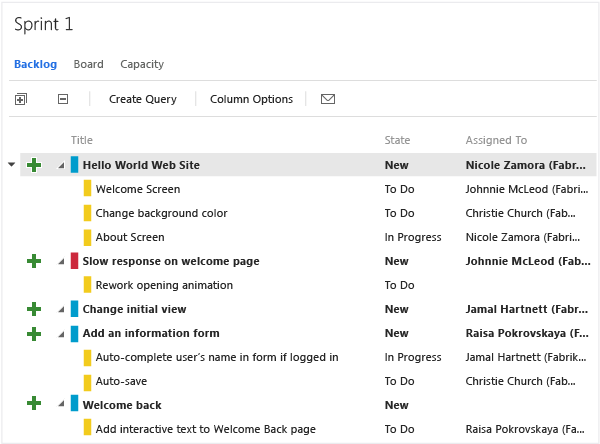
P: ¿Cómo desactivar o deshabilitar un WIT? Cómo restringir a los usuarios la creación de elementos de trabajo de un tipo determinado?
R: Si tiene un tipo de elemento de trabajo que desea retirar, pero mantiene los elementos de trabajo creados en función de ese tipo, puede agregar una regla que deshabilite a todos los usuarios válidos para guardar el tipo de elemento de trabajo.
<TRANSITION from=" " to="New">
<FIELDS>
<FIELD refname="System.CreatedBy">
<VALIDUSER not="[Team Project Name]Project Valid Users" />
</FIELD>
</FIELDS>
</TRANSITION>
Si desea restringir la creación de un WIT específico a un grupo de usuarios, hay dos maneras de restringir el acceso:
- Agregue el WIT al grupo Categorías ocultas para evitar que la mayoría de los colaboradores los creen. Si desea permitir el acceso a un grupo de usuarios, puede crear un hipervínculo a una plantilla que abra el formulario de elemento de trabajo y compartir ese vínculo con los miembros del equipo a los que desea crearlos.
- Agregue una regla de campo al flujo de trabajo del campo System.CreatedBy para restringir eficazmente que un grupo de usuarios cree un elemento de trabajo de un tipo específico. Como se muestra en el ejemplo siguiente, el usuario que crea el elemento de trabajo debe pertenecer al
Allowed Grouppara guardar el elemento de trabajo.
<TRANSITION from=" " to="New">
<FIELDS>
<FIELD refname="System.CreatedBy">
<VALIDUSER for="Allowed Group" not="Disallowed Group" />
</FIELD>
</FIELDS>
</TRANSITION>
P: ¿Cómo eliminar un WIT?
R: Para evitar que los miembros del equipo usen un WIT específico para crear un elemento de trabajo, puede quitarlo del proyecto. Cuando se usa witadmin destroywitd, se quitan permanentemente todos los elementos de trabajo creados con ese WIT, así como el propio WIT. Por ejemplo, si el equipo no usa El impedimento puede eliminar el WIT etiquetado como Impedimento del proyecto de sitio web de Fabrikam.
witadmin destroywitd /collection:"http://FabrikamPrime:8080/tfs/DefaultCollection" /p:"Fabrikam Web Site" /n:"Impediment"
Al eliminar un WIT que pertenece a una categoría, debe actualizar la definición de categorías para que el proyecto refleje el nuevo nombre. En concreto, las herramientas de planeamiento de Agile no funcionarán hasta que actualice la definición de categorías.
Para obtener más información, consulte Categorías de importación y exportación.